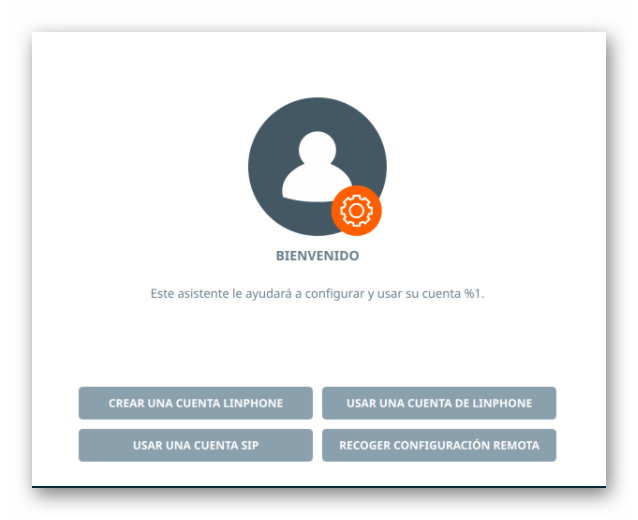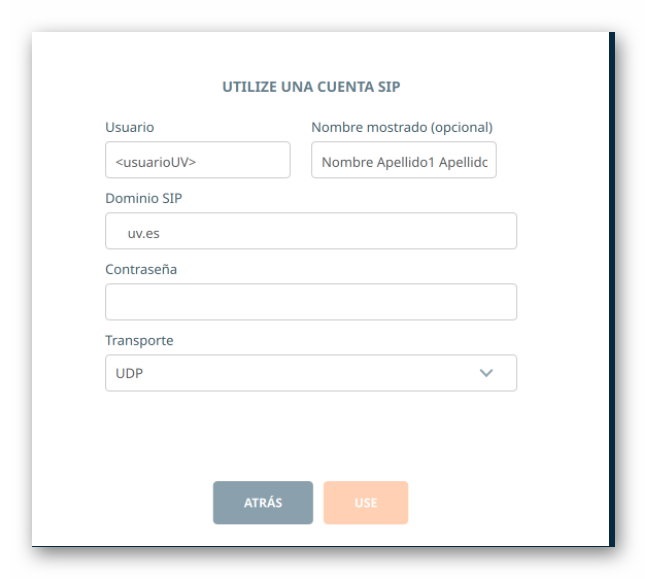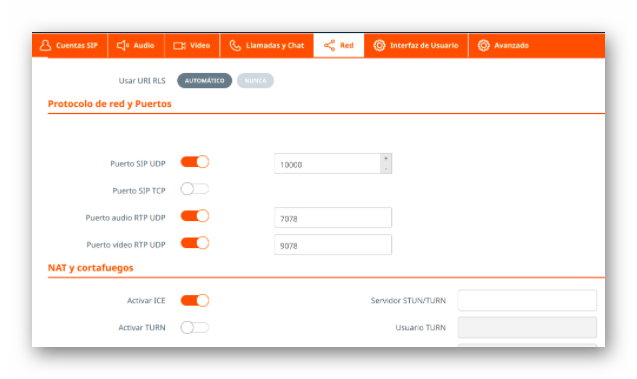Per a realitzar telefonades des del meu escriptori a lPC/MAC/Linux cal instal·lar-se un sistema de telefonia SIP (client SIP) i configurar-ho amb les dades que us deixem. Una vegada instal·lades pot telefonar a una extensió interna, un mòbil corporatiu o també a una adreça de correu coneguda que desviarà la telefonada al seu telèfon vinculat.
S'aconsella l'ús d'auriculars amb micròfon.
Informació sobre telefonades UV amb SIP.edu
La xarxa informàtica de la Universitat de València i la seua xarxa telefònica interna permeten la realització de telefonades des de clients SIP (Session Initiation Protocol) a les seues extensions internes.
Qualsevol usuari amb connexió a Internet i un client SIP (ordinador o telèfon intel·ligent) pot realitzar telefonades a una extensió telefònica de la xarxa interna de la Universitat de València.
| Client SIP LINPHONE | ||
|---|---|---|
| Windows | MacOS | Linux |
| LinPhone 4.3.2 | LinPhone 4.3.2 | AppImage LinPhone 4.3.2 |